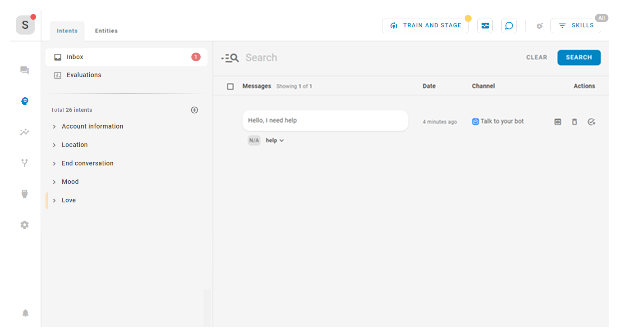A caixa de entrada NLU![]() Esse processo se expande no Processamento de Linguagem Natural (PLN) para tomar decisões ou agir com base no que ele entende. mostra todas as mensagens
Esse processo se expande no Processamento de Linguagem Natural (PLN) para tomar decisões ou agir com base no que ele entende. mostra todas as mensagens![]() Qualquer coisa que um contato diga em uma interação de bot, seja uma pergunta ou declaração, escrita ou falada. novas que os contatos enviaram ao seu bot em uma única visualização. Você pode revisar as mensagens aqui. Isso permite que você faça melhorias rápidas e precisas no seu bot com base nas tendências observadas nas conversas.
Qualquer coisa que um contato diga em uma interação de bot, seja uma pergunta ou declaração, escrita ou falada. novas que os contatos enviaram ao seu bot em uma única visualização. Você pode revisar as mensagens aqui. Isso permite que você faça melhorias rápidas e precisas no seu bot com base nas tendências observadas nas conversas.
| Conceito | Definição | Exemplo | O que o bot faz |
|---|---|---|---|
|
Enunciado |
Qualquer coisa que um contato |
"Perdi minha senha." "Qual é o meu saldo?" "Você é um robô?" |
O bot usa Entendimento de linguagem natural (NLU) para analisar cada enunciado de contato para determinar seu significado ou intenção. |
|
Intenção |
O que o contato deseja comunicar ou realizar. Toda mensagem que o contato envia tem uma intenção. |
"Perdi minha senha" tem a intenção de "redefinir senha". "Olá" tem a intenção de "saudar". |
O bot analisa uma mensagem de contato usando NLU |
|
Entidade |
Uma parte de informação definida na mensagem de um contato. | Nome da pessoa ou produto, número de telefone, número da conta, localização e assim por diante. | O bot usa NLU para identificar entidades em uma mensagem de um contato. Entidades ajudam o bot a entender o que a significa a mensagem do contato. |
|
Slot |
Uma entidade extraída da mensagem de um contato e salva para uso em respostas de bot. Semelhante a uma variável. | Criar um slot para o nome do contato permite que o bot use esse nome nas respostas durante uma interação, tornando-o mais pessoal. | Quando configurado de tal forma, o bot extrai uma entidade de uma mensagem de contato e a salva em um slot. Você pode fazer com que seu bot use essas informações mais tarde na conversa. |
|
Regra |
Define as respostas do bot a mensagens que não mudam de significado com o contexto. |
|
Regras são uma das duas maneiras de configurar como seu bot responde a uma intenção. Regras são úteis para alguns tipos de intenções, mas não para todas. |
|
História |
Treina um bot para lidar com uma interação com base na intenção da mensagem e contexto de conversação. | Em uma interação sobre uma senha esquecida, o bot responderia a "Como faço isso?" de determinada maneira. Se a interação fosse sobre a criação de uma nova conta, a resposta seria bem diferente, embora em ambos os casos o contato esteja usando as mesmas palavras com a mesma intenção - obter mais informações. | As histórias são a segunda de duas maneiras de configurar como seu bot responde a uma intenção. Histórias ensinam ao bot como usar o contexto da conversa para responder adequadamente. |
|
Ação de bot |
Qualquer coisa que um bot diga ou faça enquanto lida com uma interação. |
Em uma interação sobre uma senha esquecida, o bot responderia enviando um link para um FAQ sobre redefinição de senha no site. Quando um contato expressa frustração, como ao dizer "Eu não entendo! Não está funcionando!!!" O bot responde com "Me desculpe. Gostaria de ser transferido para um agente humano?" Quando o contato diz sim, o bot inicia a transferência. |
Ações de bot são as opções que você tem ao definir como deseja que seu bot responda a cada intenção. Elas lhe dão flexibilidade para configurar cada resposta de forma a atingir o objetivo que atenda às necessidades do contato. |
Usar a caixa de entrada NLU
- No CXone Mpower, clique no seletor de aplicativos
 e selecioneBot Builder.
e selecioneBot Builder. - Clique no bot com o qual você deseja trabalhar.
- Clique em NLU
 no menu do ícone esquerdo.
no menu do ícone esquerdo. - Na guia Intenções, clique em Caixa de entrada. Um indicador numérico mostrará quantas mensagens novas existem.
- Por padrão, a caixa de entrada exibe todas as novas mensagens. Você pode realizar pesquisas básicas usando linguagem natural ou escrever consultas para obter resultados mais detalhados.
-
Para cada mensagem, você pode realizar as seguintes ações para fazer melhorias em seu bot:
- Definir a intenção: Altera a intenção
 O significado ou propósito por trás do que um contato diz/digita; o que o contato quer comunicar ou alcançar. presumida para a mensagem.
O significado ou propósito por trás do que um contato diz/digita; o que o contato quer comunicar ou alcançar. presumida para a mensagem. - Editar: Permite alterar a mensagem conforme é exibida na caixa de entrada, mas não a altera na conversa. Se você sair da caixa de entrada, a mensagem perde as edições.
- Mostrar na conversa
 : Abre a mensagem no contexto da conversa de onde veio.
: Abre a mensagem no contexto da conversa de onde veio. - Excluir: Remove a mensagem da caixa de entrada, mas não a remove da conversa.
- Adicionar à intenção
 : Adiciona a mensagem à intenção e remove a mensagem da caixa de entrada.
: Adiciona a mensagem à intenção e remove a mensagem da caixa de entrada. - Adicionar entidade
 : Clique em uma palavra específica em uma mensagem e clique em um dos seguintes ícones: Pesquisa, Regex ou Sinônimo . Isso cria uma entidade
: Clique em uma palavra específica em uma mensagem e clique em um dos seguintes ícones: Pesquisa, Regex ou Sinônimo . Isso cria uma entidade Palavra-chave ou frase definida no perfil da sua companhia no Interaction Analytics. Relacionado a um tipo de entidade. Pode incluir variantes. por essa palavra.
Palavra-chave ou frase definida no perfil da sua companhia no Interaction Analytics. Relacionado a um tipo de entidade. Pode incluir variantes. por essa palavra.
- Definir a intenção: Altera a intenção
Alterar a intenção de uma mensagem
- No CXone Mpower, clique no seletor de aplicativos
 e selecioneBot Builder.
e selecioneBot Builder. - Clique no bot com o qual você deseja trabalhar.
- Clique em NLU
 no menu do ícone esquerdo.
no menu do ícone esquerdo. - Na guia Intenções, clique em Caixa de entrada.
- Por padrão, a caixa de entrada exibe todas as novas mensagens. Você pode realizar pesquisas básicas usando linguagem natural ou escrever consultas para obter resultados mais detalhados.
- Clique na intenção que estiver sendo exibida abaixo da mensagem. A lista suspensa mostra as previsões de intenções feitas pelo robô, juntamente com o respectivo grau de confiança.
- Clique na nova intenção a ser atribuída à mensagem.
- Quando terminar de fazer as alterações, clique em Treinar e simular para atualizar o seu modelo
 Versão de um bot que foi treinado e testado de bot e testar as mudanças.
Versão de um bot que foi treinado e testado de bot e testar as mudanças.